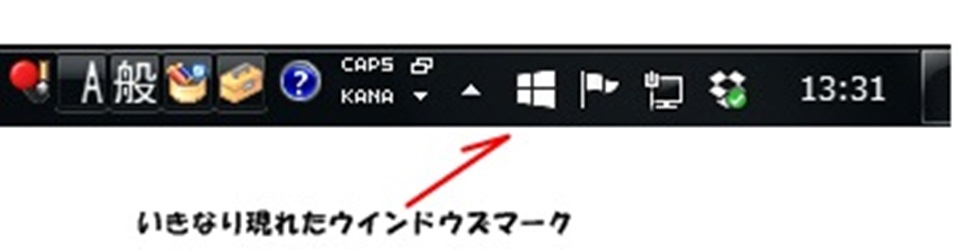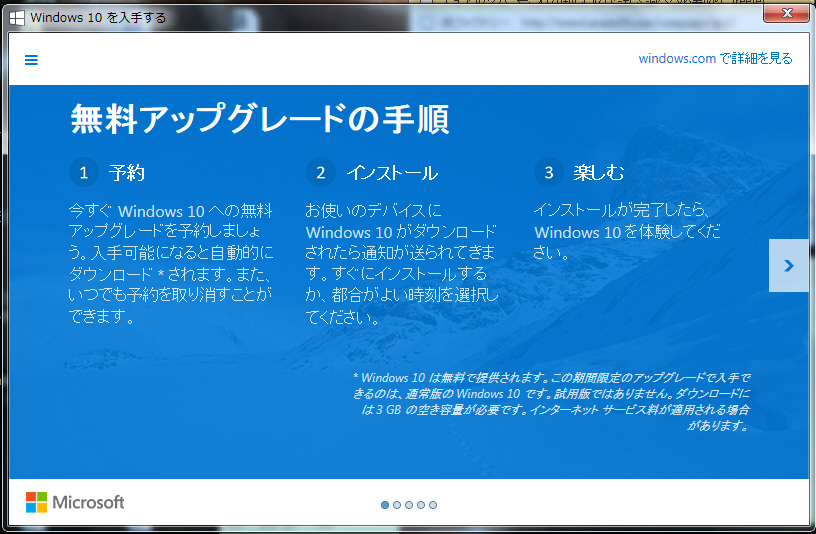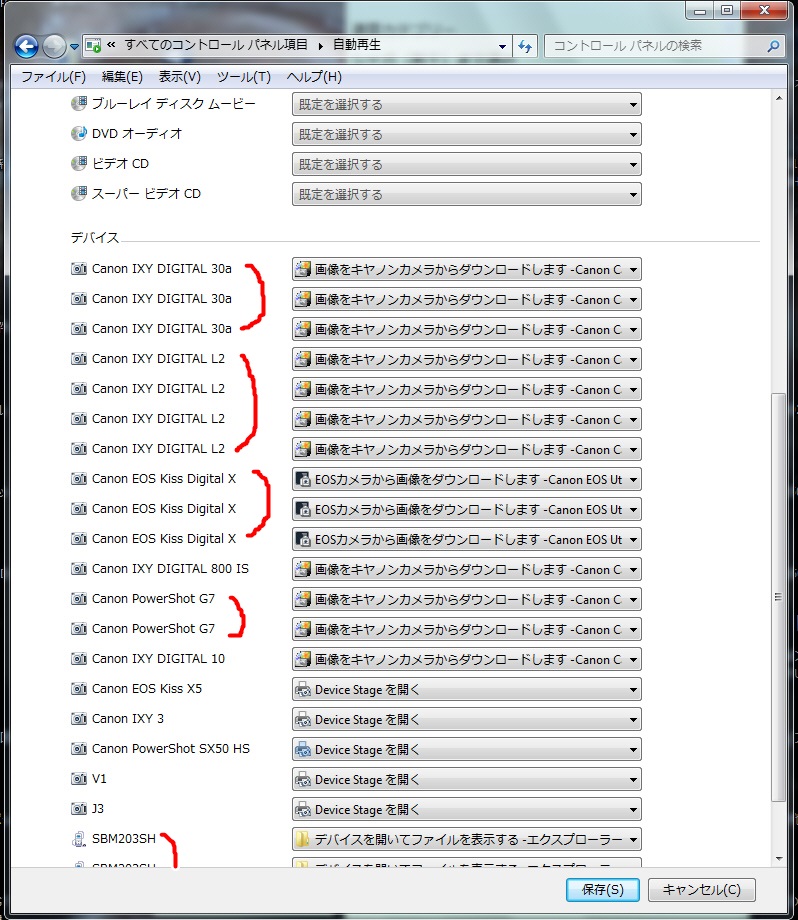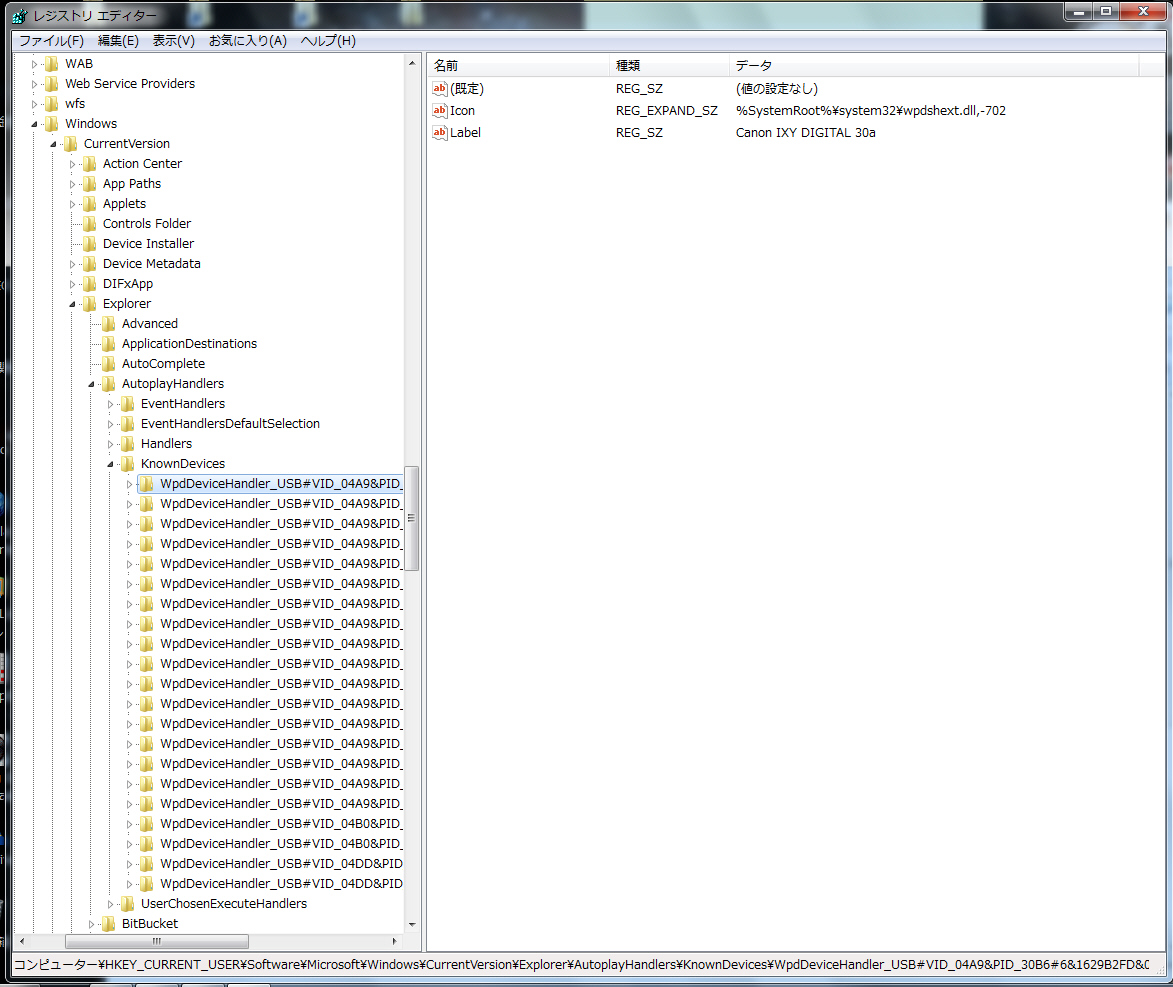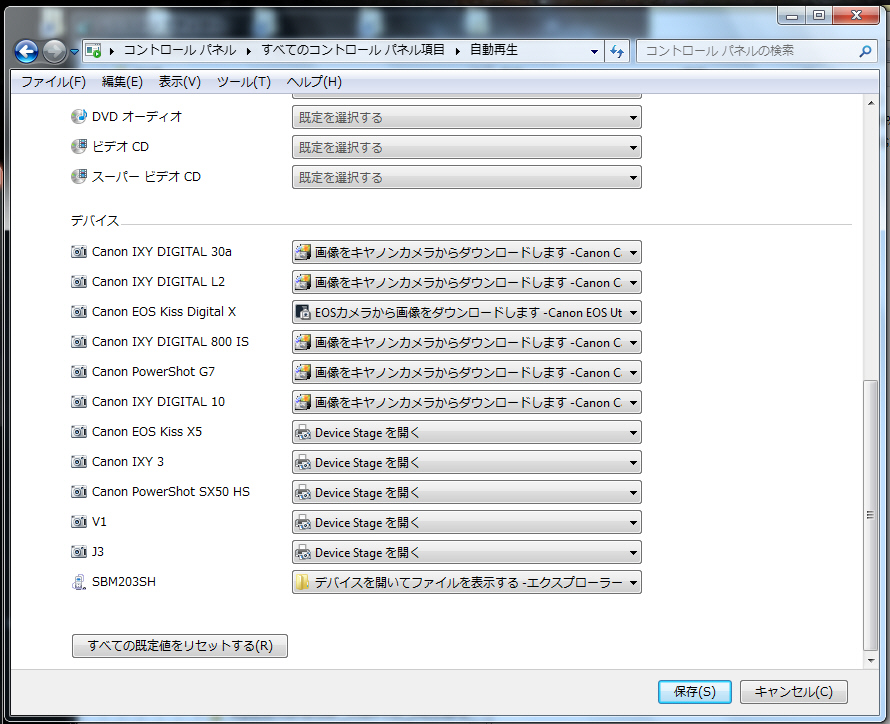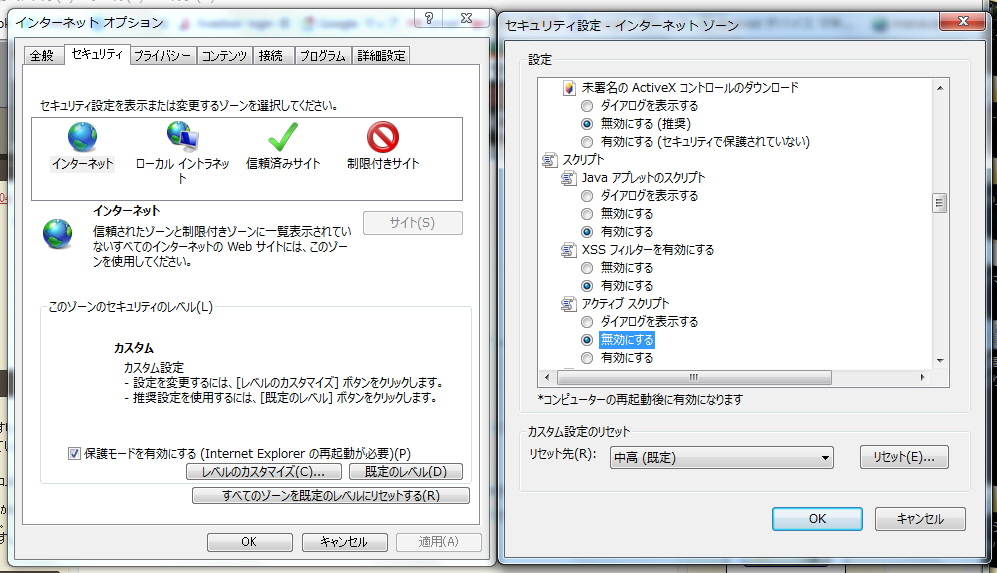ダブルクリックしてみると
どうも、Windows7,Windows8,Windows8.1のユーザを対象に1年間の無償アップグレードが行われるという事になったようです。しかし無料ってどういうこと?
確かにWindows8も短期間限定で破格なプライスで販売されていた。じっさいその事を未だに知らないユーザーも少なくないけど、これに関してはあまりの安さに目を疑い、まさかと躊躇している間に販売期間が終わってしまって少し後悔した事もあったが、今となってはモバイル以外ではたいした魅力を感じることの無いWindows8、買う必要も無かったと納得している。
しかし、今回のWindows10に関しては、対象ユーザーの誰もが気付くようにWindowsUpdate機能と連携しているようです。それも破格値ではなくて無償ときたから驚きである。
今までマイクロソフトは何度もwindowsをバージョンアップしてきた。もっともマイクロソフトはOSメーカーなので当然ではあるが、そのつどお祭り騒ぎになったり、望まぬバージョンアップに不満を感じたりの繰り返しだった。
今思えば節目は、MS-DOS、Win3.1、Win95、Win98、Win2000、WinXP、Win7、こんなところでしょうか? Win3.1は画期的でしたね。そしてWin95の発売はお祭でした。2000も心躍りましたが、あとはそれなりにって感じにトーンダウンしてきたように思います。MeやVistaのように、まったく使う気になれなかったバージョンもありました。しかし、バージョンアップのたびに、新しい機能やユーザーインターフェースに悩まされ、ようやく馴れたころに訪れるバージョンアップ。正直なところしんどい!
つい先日大きな不満を抱えたまま、Xpから7に移行した企業も少なくないはず。今現在、windowsユーザーはたぶんWin7が中心で、Win8は伸び悩みです。Win7も近い将来XPと同じ運命をたどるはず。そのときにもまた望まぬバージョンアップに不満が炸裂すると、マイクロソフト離れもありでしょうね。今回のWin10無償アップグレードは、そのための回避策ではないでしょうか?いま、不人気のWin8も含めていったん足並みをそろえてから何がしかの花火を打ち上げる。そんな作戦ではないかと思います。(素人の推測に過ぎません。)
ちなみにWin10は、今のところ最後のWindowsになる予定だそうで、サポート期限は設定されず、今後はWindows10という名称のままアップデートを重ねていくといううわさです。今回の無償アップグレード対象の場合、リーリース後一年間は無償でアップグレードは受けられるようですが、おそらく将来的に課金される事になりそうです。(これも素人の推測に過ぎません。)
見た目のデザイン的にはWin8ほどの違和感は少ないらしいが、
しかし、Win10、いったいどんなOSなのか?
自分のPC環境にどのような影響が出るのか?
OSだけは使ってみないと分からない部分が大きいだけに腰は重くなりますが、先のことを考えると無償期間のあいだにアップグレードするべきでしょうね。
しかし心配なのは、プリンターなどのデバイスのドライバーです。使い慣れたアプリの動作も心配ですが、今まで使えたデバイスが使えなくなるのは本当に困る。win7のときは、仮想PCモードでwinXPを動作させる事で回避できたが、win10の場合、そのあたりはどうなるのでしょうね。
手持ちのWindowsをすべていっきにアップデートするのはあまりにも危険なので、先ずは予備機あたりでのようすみが妥当でしょう。